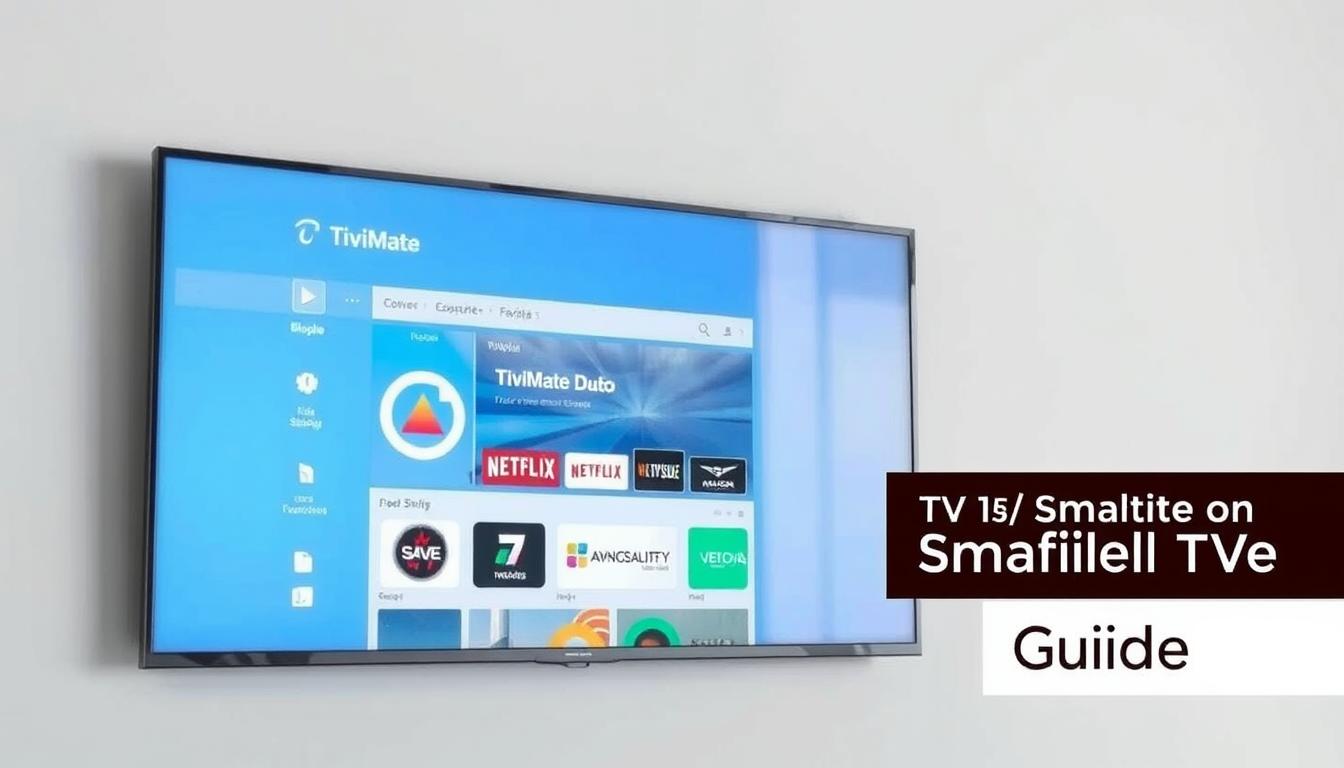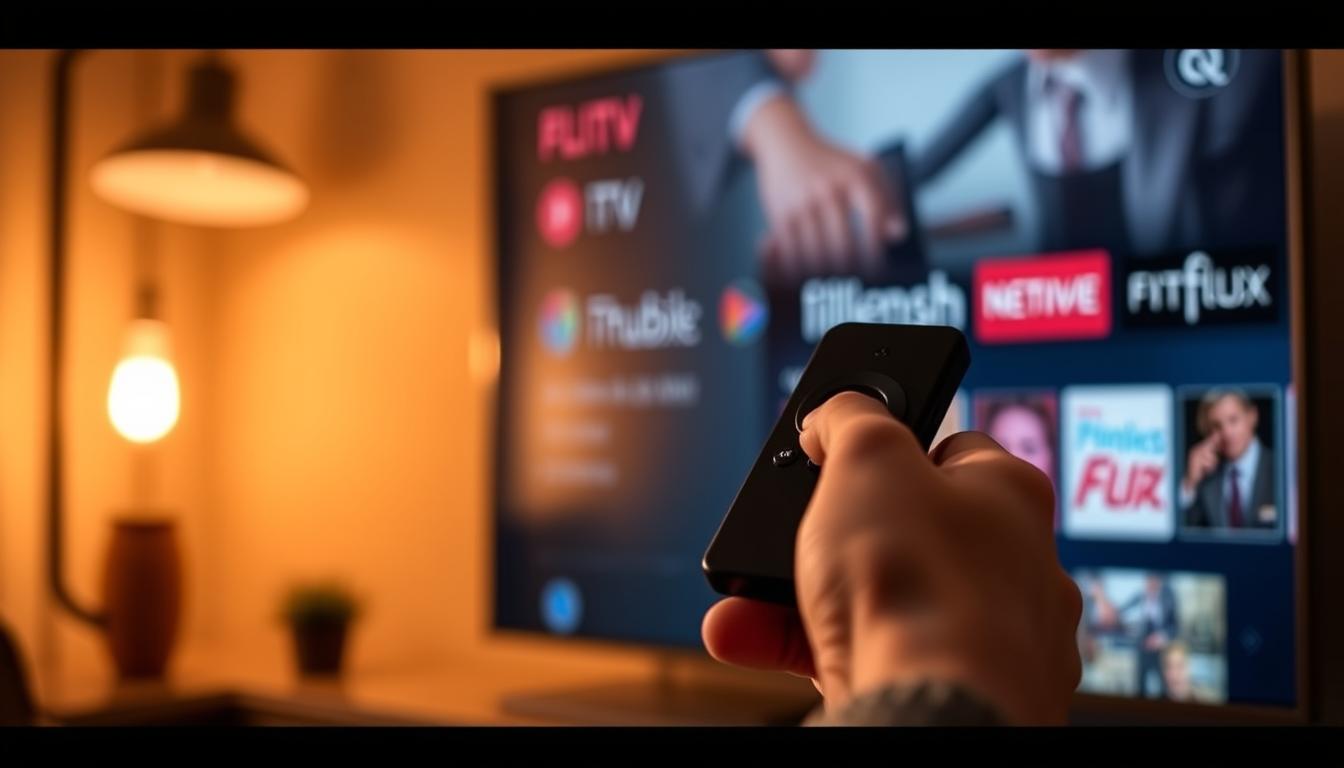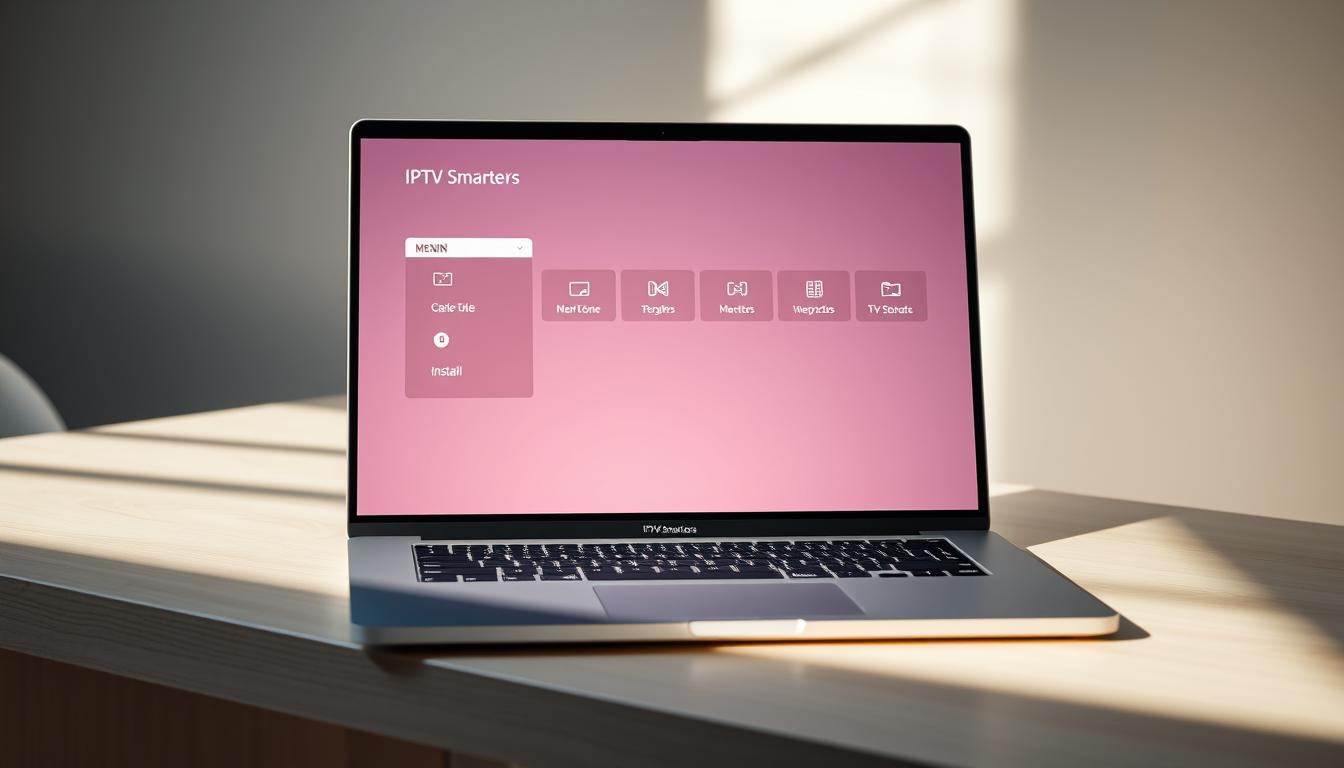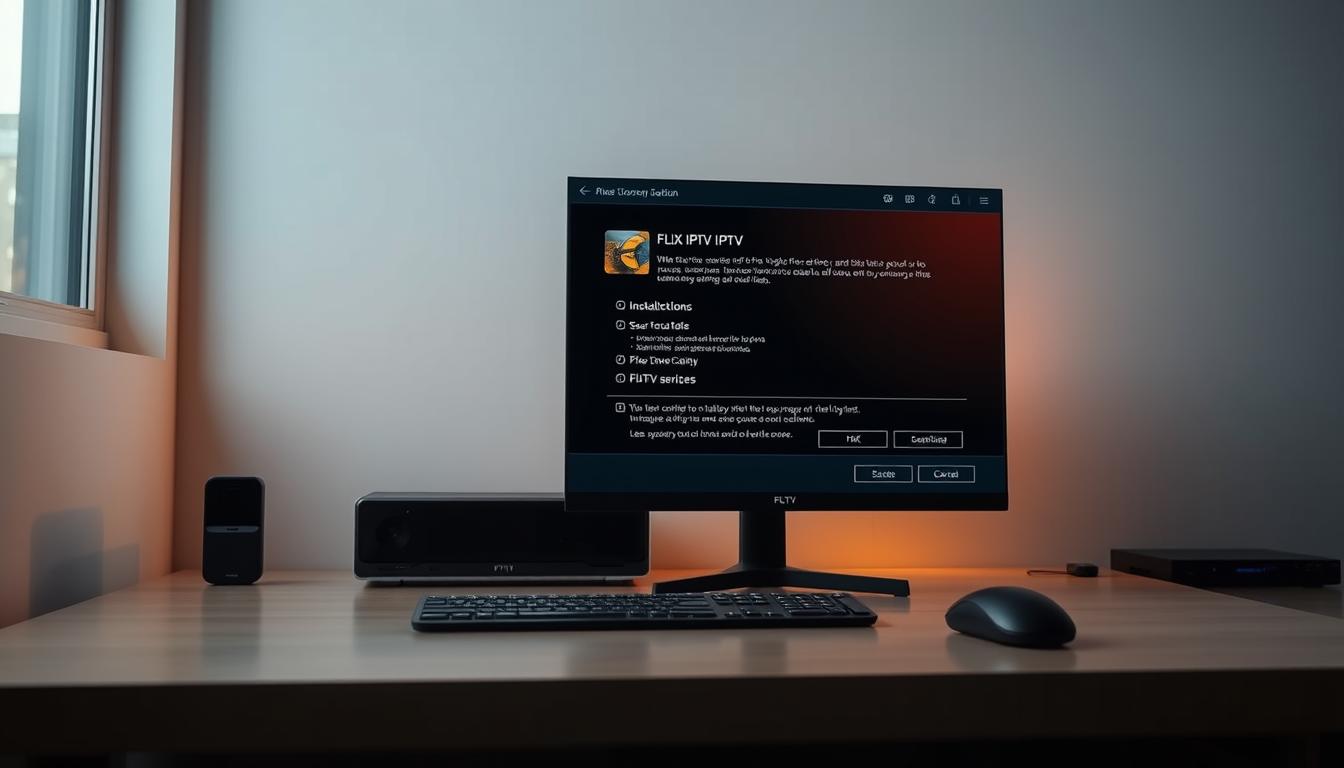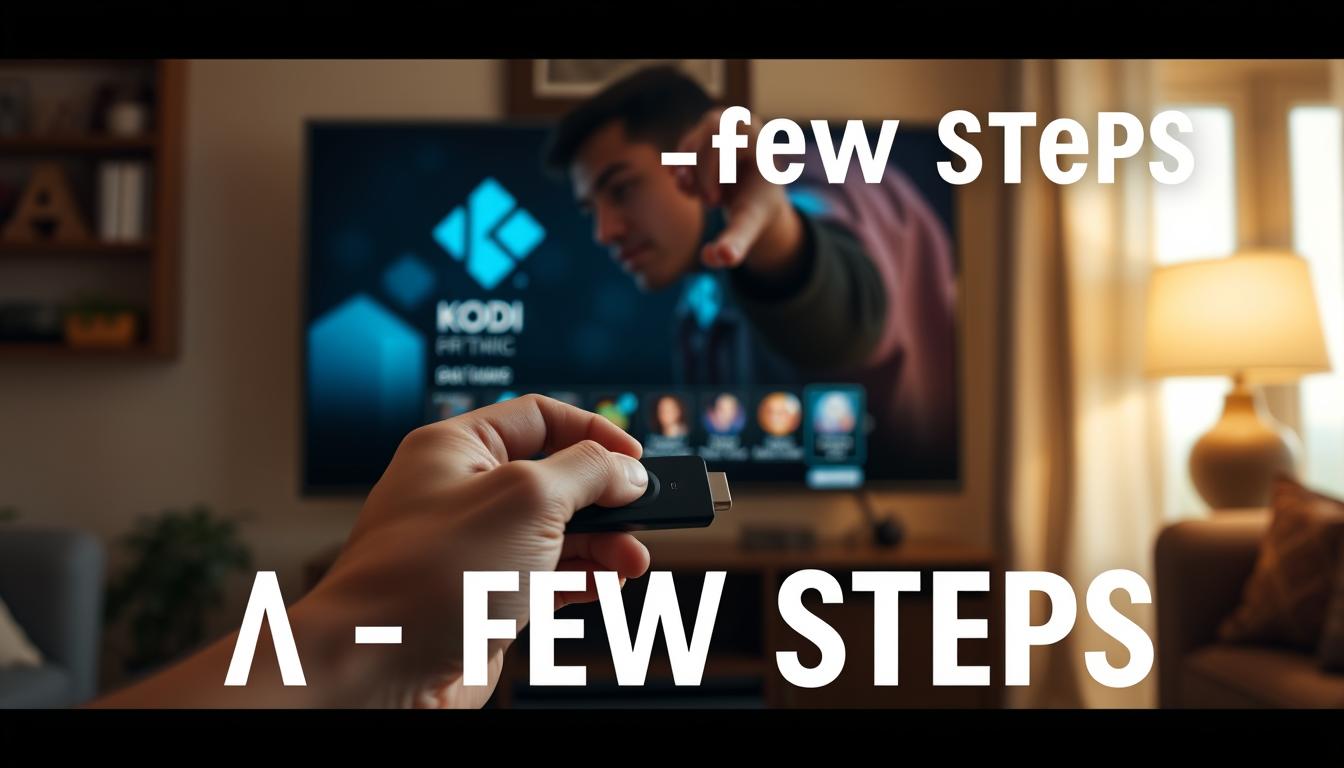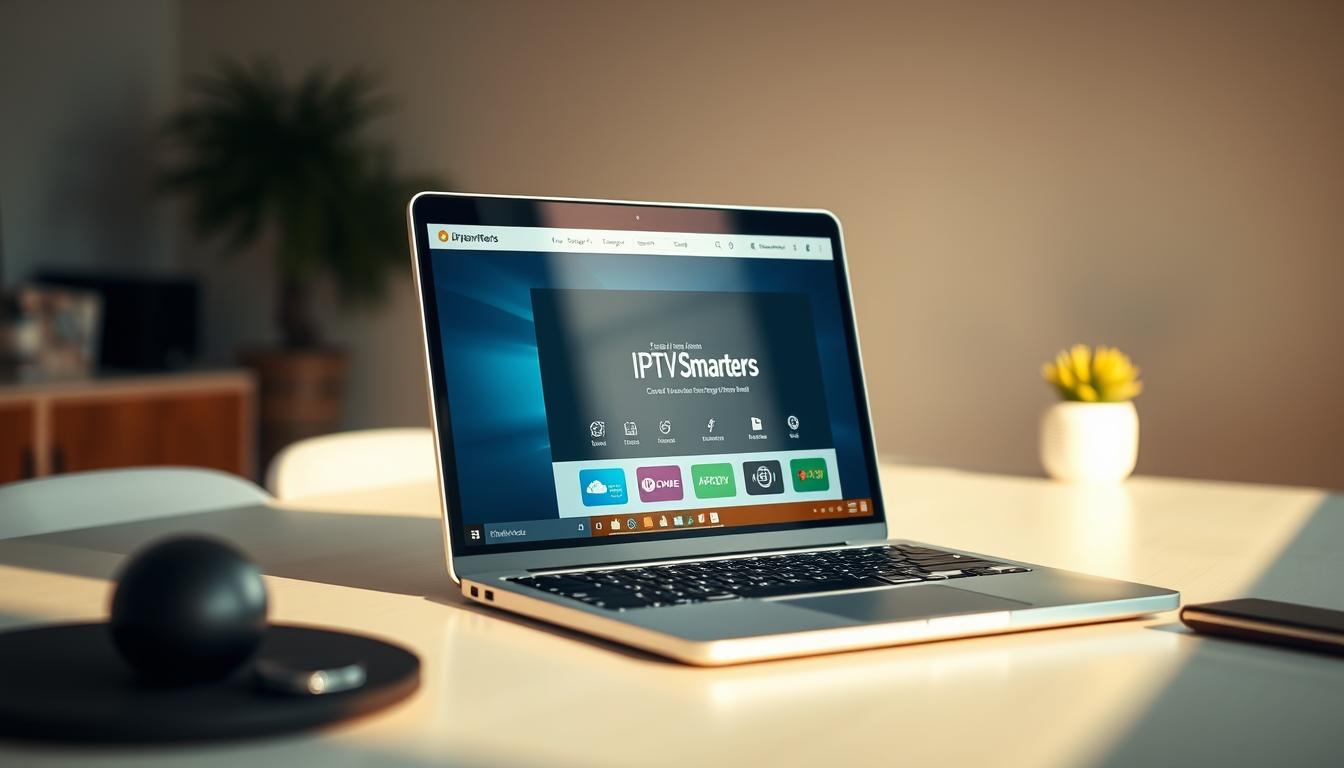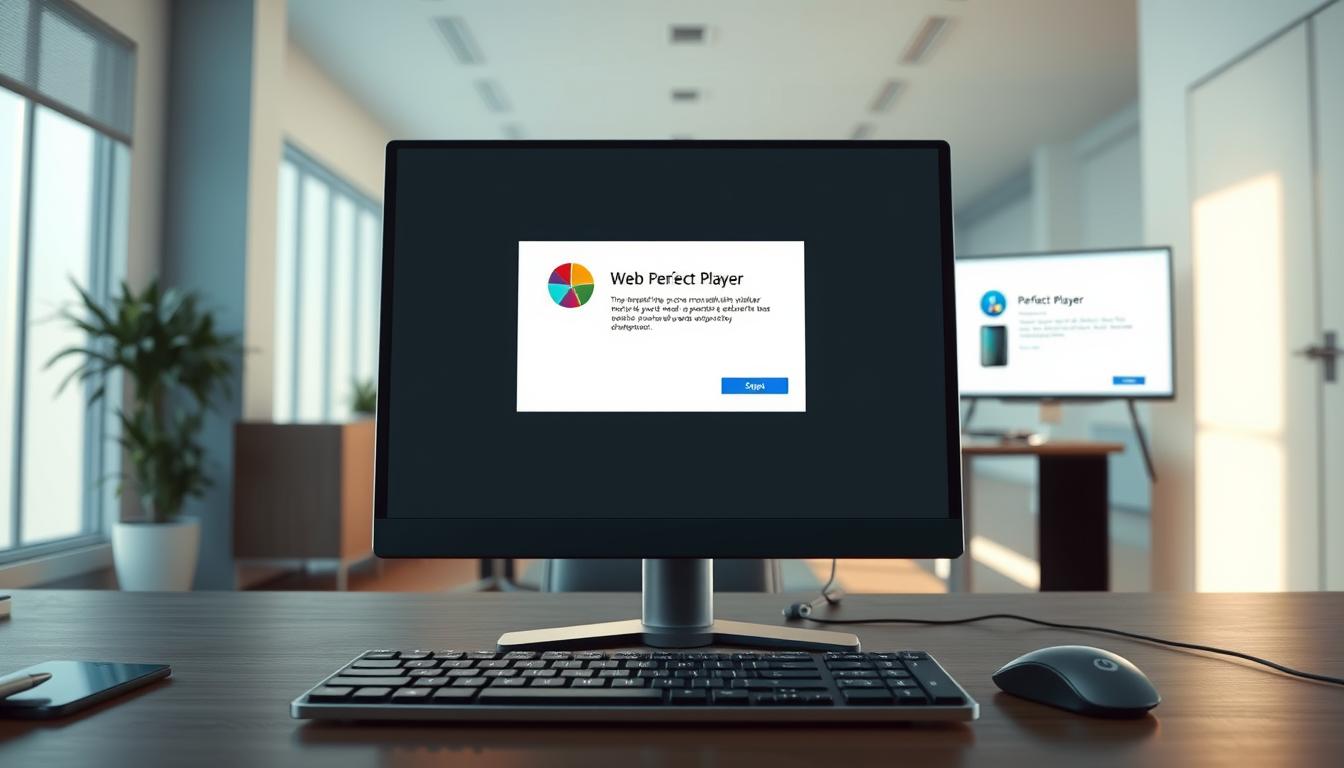Se cerchi un lettore IPTV affidabile per la tua televisione, Flix IPTV rappresenta una scelta eccellente. Questo strumento, simile a opzioni popolari come IPTV Smarters o Tivimate, si distingue per la sua fluidità e stabilità durante la riproduzione di contenuti. Compatibile non solo con Samsung Smart TV, ma anche con dispositivi Android TV, Apple TV e FireStick, offre un’esperienza di streaming ottimizzata per formati di playlist diversi.
Tra i vantaggi principali dell’app, spiccano l’interfaccia intuitiva e le funzionalità avanzate per personalizzare la visualizzazione. Con una prova gratuita di 7 giorni e un costo di attivazione a vita di soli €7,99, Flix IPTV garantisce accesso immediato a migliaia di canali senza interruzioni. È importante sottolineare, però, che l’applicazione funziona come lettore e richiede un abbonamento IPTV attivo o un link M3U valido.
Prima di procedere con l’installazione, assicurati di avere tutti i requisiti tecnici necessari. Nelle prossime sezioni, scoprirai passo dopo passo come configurare questo IPTV player sul tuo dispositivo, sfruttandone al massimo le potenzialità.
Punti chiave da ricordare
- Flix IPTV offre una prova gratuita di 7 giorni prima dell’acquisto.
- Compatibile con Samsung Smart TV, FireStick, Android TV e altri dispositivi.
- Interfaccia user-friendly con opzioni di personalizzazione avanzate.
- Richiede un abbonamento IPTV esterno o un link M3U per funzionare.
- Performance stabili e supporto per formati di playlist multipli.
Introduzione a Flix IPTV e al mondo dell’IPTV
L’evoluzione della tecnologia IPTV ha rivoluzionato l’accesso ai contenuti multimediali. Questo sistema, basato su protocollo internet, trasmette programmi televisivi attraverso connessioni online, eliminando i limiti delle tradizionali infrastrutture.
Cosa è Flix IPTV e perché sceglierlo
Flix IPTV si distingue come lettore leggero e reattivo, ideale per chi cerca un’esperienza di streaming senza complicazioni. A differenza di altre piattaforme che includono cataloghi predefiniti, questo strumento funziona come ponte tra l’utente e i provider esterni.
La vera forza? La capacità di gestire playlist con migliaia di canali mantenendo fluidità di riproduzione. “Un player che non rallenta nemmeno con liste M3U complesse”, come sottolineano molti utenti esperti.
Panoramica sulle funzionalità principali
Ecco cosa rende unico questo software:
- Supporto nativo per Xtreme Codes API e URL M3U
- Interfaccia personalizzabile con temi e widget
- Aggiornamenti frequenti per ottimizzare le prestazioni
La compatibilità con dispositivi a bassa potenza lo rende perfetto per Smart TV. Che si tratti di film in 4K o trasmissioni live, l’adattamento alla qualità della connessione garantisce streaming senza buffer.
Requisiti e preparazione del dispositivo Samsung
Assicurati che la tua Samsung Smart TV soddisfi i requisiti minimi per Flix IPTV. Questo garantisce prestazioni fluide durante la riproduzione di contenuti in alta definizione.
Requisiti tecnici e compatibilità
L’applicazione richiede Tizen OS 5.0 o superiore e almeno 300 MB di spazio libero. Ecco i modelli compatibili più diffusi:
| Modello | Anno | Versione OS |
|---|---|---|
| Serie QLED Q60A | 2021-2023 | Tizen 6.0+ |
| Serie Crystal UHD AU8000 | 2020-2022 | Tizen 5.5+ |
| Serie TU7000 | 2019-2020 | Tizen 5.0+ |
Per verificare la compatibilità:
- Apri Impostazioni → Supporto
- Cerca “Informazioni sul dispositivo”
- Controlla versione OS e memoria
Impostazioni necessarie sul dispositivo
Configura una connessione internet stabile (>15 Mbps per streaming 4K). Attiva Modalità Sviluppatore per installazioni esterne:
- Menu → Sistema → Modalità Sviluppatore
- Abilita “Origini sconosciute”
Ottimizza le prestazioni chiudendo app in background. Se usi servizi esterni, controlla sempre la validità della subscription prima di iniziare.
How to install Flix IPTV on samsung smart tv
Avviare Flix IPTV sul proprio televisore richiede un processo semplice ma preciso. Segui queste indicazioni per evitare errori comuni e ottimizzare il risultato finale.
Metodo ufficiale tramite app store
Inizia cercando l’applicazione direttamente nel negozio Samsung:
- Apri la sezione “Smart Hub”
- Digita “Flix IPTV” nella barra di ricerca
- Seleziona l’icona ufficiale con logo rosso-bianco
“Connessioni lente? Disattiva temporaneamente il firewall del router durante il download per velocizzare l’operazione”
Alternative per dispositivi non compatibili
Se l’app non è disponibile, utilizza Downloader seguendo questa tabella comparativa:
| Strumento | URL da inserire | Tempo stimato |
|---|---|---|
| Browser integrato | app.flixapp.tv | 3 minuti |
| Downloader | flixiptv.cc/flix.apk | 5 minuti |
| File Manager esterno | flixiptv.online/install | 7 minuti |
Dopo il download:
- Abilita fonti sconosciute in Impostazioni → Sicurezza
- Controlla lo spazio libero (>150 MB)
- Riavvia il dispositivo se l’icona non compare
Per soluzioni a errori specifici, consulta la guida completa con scenari dettagliati. Verifica sempre l’URL prima del download per evitare versioni non originali.
Configurazione dell’app e integrazione con IPTV
La fase successiva all’installazione trasforma Flix IPTV in un centro multimediale personalizzato. Questa procedura lega il dispositivo al tuo abbonamento, garantendo accesso immediato ai contenuti preferiti.
Dove trovare i codici identificativi
All’avvio dell’applicazione, la schermata principale mostra due dati critici:
- MAC address univoco del dispositivo
- Codice di attivazione temporaneo (Device Key)
Per confermare queste information, naviga in Settings → User Account. I valori si aggiornano automaticamente ogni 24 ore per motivi di sicurezza.
Procedura di attivazione completa
Collega il servizio usando due metodi alternativi:
| Metodo | Passaggi | Tempo richiesto |
|---|---|---|
| Sito ufficiale |
| 2 minuti |
| M3U personalizzato |
| 4 minuti |
Dopo l’attivazione, riavvia l’applicazione per applicare le modifiche. Se incontri errori di connessione:
- Verifica la corretta formattazione dell’indirizzo MAC
- Assicurati che l’IPTV service sia attivo
- Controlla lo stato del server sul sito del provider
“Per gestire più abbonamenti, usa profili separati nel menu User Account. Questa funzione permette di switchare tra provider senza riconfigurazioni complesse.”
Caratteristiche, personalizzazioni e suggerimenti utili
Personalizzare l’esperienza di streaming diventa semplice con le opzioni avanzate di Flix IPTV. Questa sezione svela trucchi e impostazioni spesso sottoutilizzati, trasformando l’uso quotidiano dell’applicazione.
Opzioni di lingua, tema e sottotitoli
Nelle impostazioni, trovi 17 lingue per l’interfaccia. Cambia tema tra 5 varianti preinstallate o crea combinazioni di colori uniche. I sottotitoli si adattano alle tue preferenze:
| Funzione | Opzioni | Dove trovarla |
|---|---|---|
| Dimensione testo | Piccolo/Medio/Grande | Settings → Subtitle |
| Colore sfondo | 6 tonalità + trasparenza | Settings → Subtitle |
| Sincronizzazione | ±10 secondi | Durante la riproduzione |
Suggerimenti per la sicurezza e l’uso dei VPN
Proteggi la privacy con questi accorgimenti:
- Attiva controllo parentale modificando la password predefinita 0000
- Usa VPN affidabili per nascondere l’indirizzo IP
- Aggiorna regolarmente l’app per patch di sicurezza
| VPN Consigliate | Velocità minima | Server IPTV dedicati |
|---|---|---|
| NordVPN | 25 Mbps | 12 paesi |
| ExpressVPN | 30 Mbps | 8 paesi |
Consigli pratici per migliorare l’esperienza d’uso
Collega lettori esterni come VLC per formati video particolari. Organizza i canali preferiti in cartelle tematiche e nascondi categorie non utilizzate. Per ottimizzare le prestazioni:
- Svuota la cache settimanalmente
- Disattiva notifiche non essenziali
- Usa la modalità “Risparmio energetico” di notte
“Impostare un tema scuro riduce l’affaticamento degli occhi durante le maratone di serie TV. Combinalo con sottotitoli gialli per massima visibilità.”
Conclusione
Flix IPTV si conferma una soluzione versatile per chi cerca flessibilità nello streaming. L’app unisce semplicità d’uso a prestazioni solide, adattandosi a diverse esigenze: dalla Smart TV al Fire Stick, fino ai dispositivi Android.
Il periodo di trial gratuito permette di testare tutte le funzionalità senza impegno. Per chi desidera continuità, l’abbonamento a vita offre un rapporto qualità-prezzo imbattibile nel settore degli IPTV services.
Che tu preferisca contenuti live o on-demand, la compatibilità con playlist esterne garantisce libertà di scelta. Approfitta della guida completa per ottimizzare configurazioni avanzate su qualsiasi dispositivo.
Con aggiornamenti costanti e supporto multi-piattaforma, questa soluzione rimane tra le più competitive per gli utenti italiani. Sperimenta oggi stesso l’esperienza di streaming senza confini.